Pare-feu ! Un excellent outil de protection en ligne pour nous, qui nous protège pendant l'activité en ligne contre divers types de virus, de piratage et d'autres types de menaces. Le pare-feu Untangle est également un pare-feu léger similaire qui vous permet de naviguer en ligne sans aucun souci. Le pare-feu Untangle est disponible en deux éditions, à savoir gratuite et payante. Nous allons examiner l'édition gratuite car il sert notre objectif et tout ce dont nous avons besoin pour une simple protection de la maison.
Untangle Firewall vous oblige à dédier un PC en tant que serveur via lequel d'autres PC se connecteront à Internet. Vous pouvez trouver son exigence sur son site Web officiel, mais j'ai vu des utilisateurs signaler qu'il fonctionnait bien même sur un PC à faible puissance. Je vais l'installer sur mon ordinateur portable doté d'un processeur i3 , 2 Go de RAM, 2,5 GHz processeur double cœur avec une version 32 bits. Il fonctionnait très bien sur ma machine, donc je pense que vous l'aurez aussi bien.
Tout d'abord, vous devrez télécharger son fichier d'installation à partir de son site Web. Vous pouvez télécharger l'appliance .iso, .img ou VMware selon vos besoins. Je vais télécharger son fichier .iso, le graver sur mon DVD, puis procéder à une installation complète. Rappelez-vous que l'installation complète formate votre disque dur et efface toutes les données.
Étape 1
Démarrez votre support d'installation en le sélectionnant dans le menu de démarrage ou en modifiant l'ordre de démarrage dans votre BIOS. Normalement, cela peut être fait en appuyant sur F2 au démarrage de votre PC, puis en modifiant l'ordre de démarrage dans le menu de démarrage.
Voici le premier écran que vous rencontrerez au démarrage de Untangle.
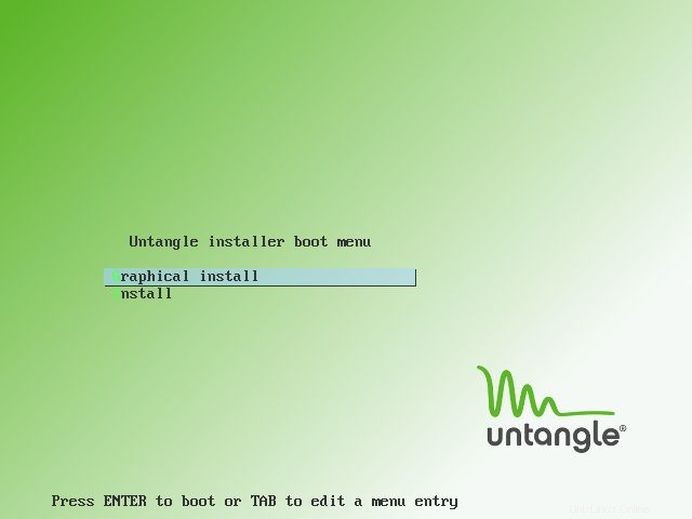
Sélectionnez Installation graphique pour continuer.
Étape 2
Il vous sera demandé de choisir votre emplacement. Sélectionnez-le et continuez.
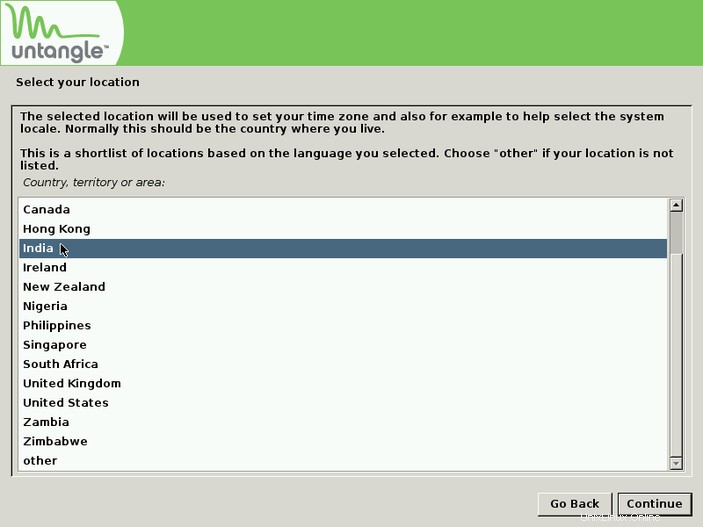
Étape 3
Il vous sera demandé de configurer votre clavier. Sélectionnez la langue appropriée que vous comprenez facilement.
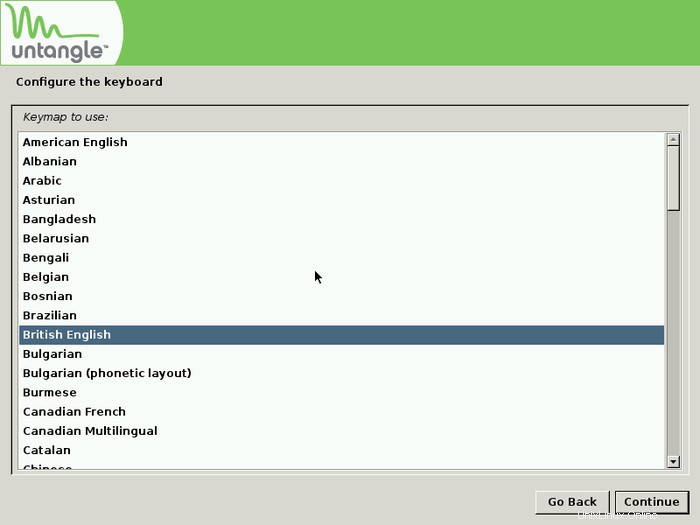
Étape 4
Vous verrez qu'il chargera des composants supplémentaires à partir du DVD. Attendez !
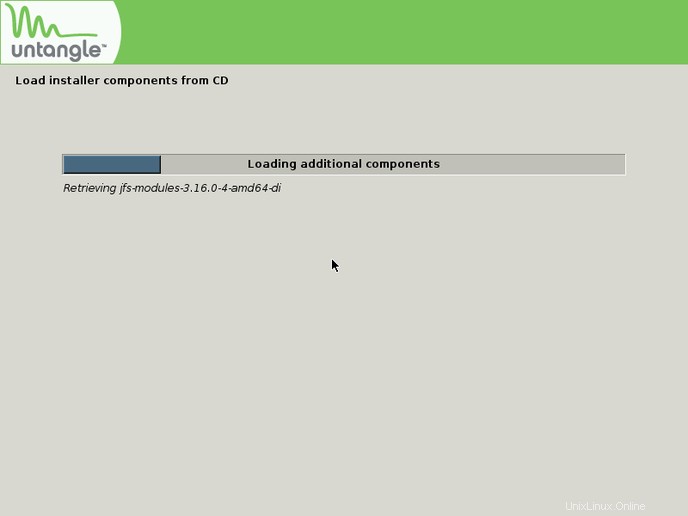
Étape 5
Il vous demandera de formater toute la machine. Sélectionnez Oui pour continuer et après cela, il montrera que les disques suivants vont être formatés. Continuez à nouveau en appuyant sur Entrée.
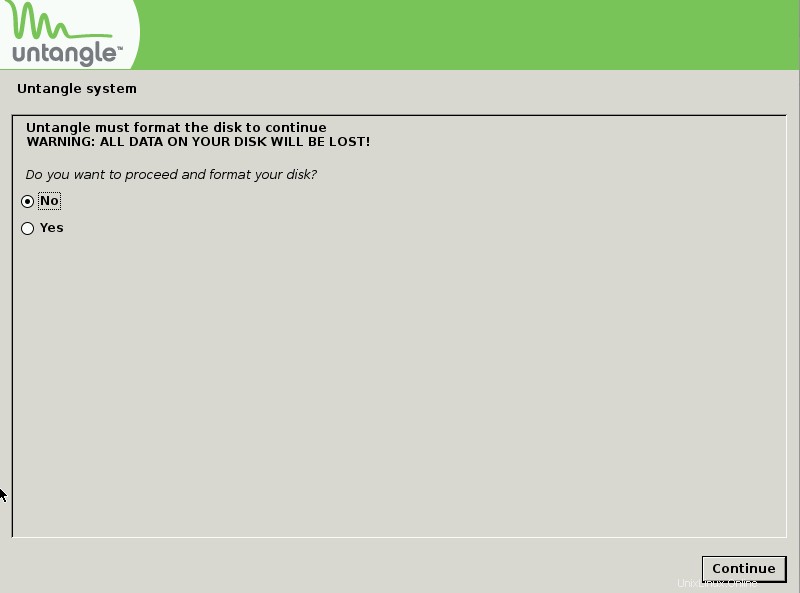
Étape 6
Après cela, il commencera à installer Untangle Firewall. Cela prend du temps, alors asseyez-vous et prenez une tasse de café. Le mien a pris presque 15-20 min,
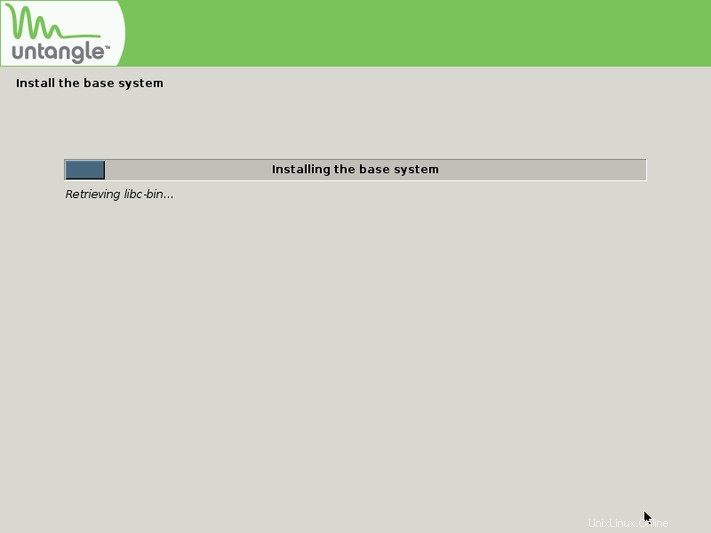
Étape 7
Vous verrez cet écran une fois l'installation terminée. Appuyez sur Entrée et laissez votre machine redémarrer et démarrer elle-même. N'oubliez pas de ne pas relancer l'installation plutôt que de démarrer sur le disque dur.
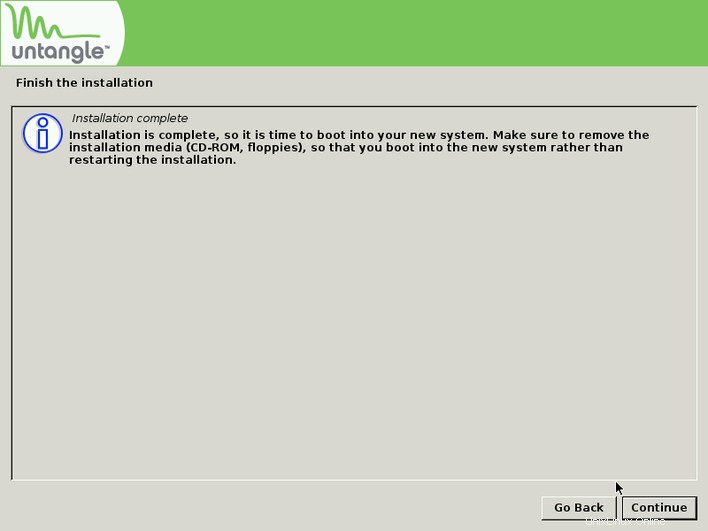
Étape 8
Vous verrez cet écran après le redémarrage de votre machine/PC. Attendez qu'il démarre automatiquement l'assistant de configuration pour configurer le serveur.
Ce sera votre écran par défaut.
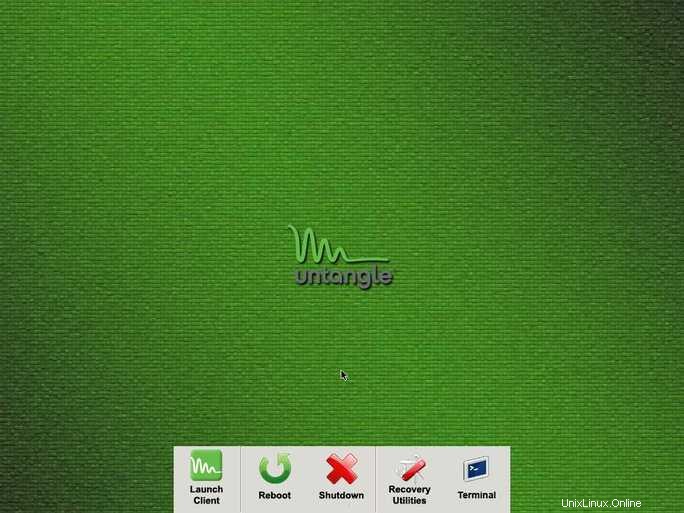
Ici l'installation est terminée ! Maintenant, je vais vous montrer l'assistant de configuration.
Étape 1
Sélectionnez votre langue par défaut et continuez.
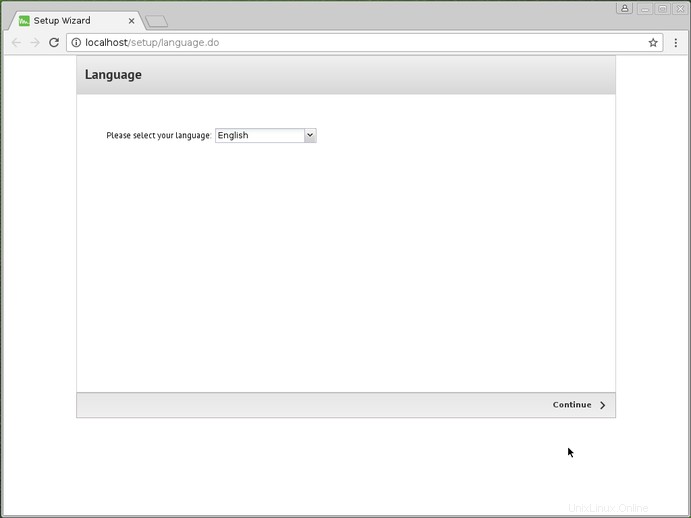
Étape 2
Il vous sera demandé de configurer le mot de passe, l'e-mail et le fuseau horaire de votre compte administrateur. Sélectionnez et remplissez les informations requises et continuez.

Étape 3
Il vous sera demandé de configurer vos cartes réseau. Ajoutez-les tous et continuez.
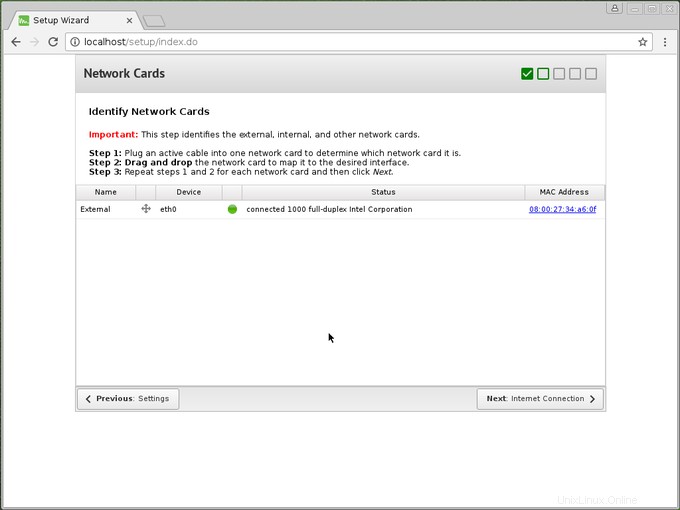
Étape 4
Il vous sera alors demandé de configurer votre connexion Internet. Fais-le!. Vous pouvez également vérifier la connectivité ici.
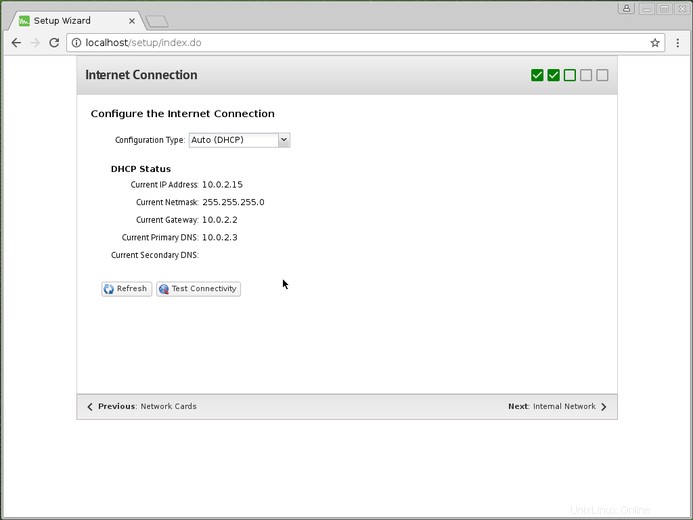
Étape 5
Configurez maintenant votre interface réseau Internet. Sélectionnez votre option comme vous le souhaitez. Vous devrez généralement choisir le mode routeur.
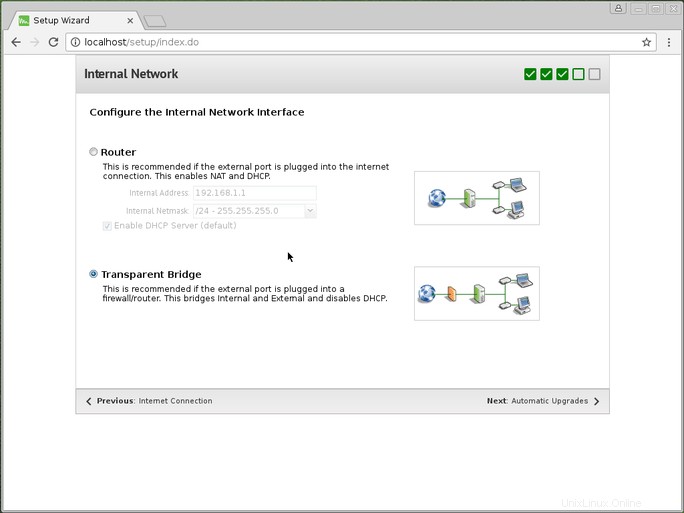
Après cela, configurez les mises à jour automatiques et la configuration est terminée.
Visitez maintenant le site Web Untangle et créez votre compte pour télécharger les plugins et activer le compte. Vous avez maintenant configuré et activé avec succès le pare-feu Untangle. Restez protégé et profitez de la navigation sur le Web.
Conclusion
J'ai vu le démêler le pare-feu est une version rapide, stable et gratuite suffisamment complète pour la sécurité domestique. Vous pouvez toujours acheter la version payante pour soutenir le développeur ou avoir plus de fonctionnalités. Untangle est un excellent pare-feu léger.